Apple führt oft ein Firmware-Updates für seine AirPods Pros, AirPods (2. Generation) und den Rest seiner Wearables. Für die Installation dieser automatischen Updates ist häufig keine Benutzeraktion erforderlich. Irgendwann möchten Sie Ihre AirPods Pro jedoch möglicherweise manuell aktualisieren.
AirPods Pro verfügt über aufregende Funktionen, einschließlich aktiver Geräuschunterdrückung, adaptivem EQ und einem benutzerdefinierten Verstärker mit hoher Auslenkung. Transparenzmodus, kabelloses Laden und ein neuer Spatial Audio-Modus sind unter anderem.
Ein Update ist unerlässlich, um sicherzustellen, dass Sie Zugriff auf die neuesten Funktionen haben, die für Ihre AirPods Pro verfügbar sind. Einige Funktionen funktionieren ohne die aktuellste Firmware-Version nicht richtig. Unsere praktische Anleitung zeigt dir, wie du deine AirPods Pro schnell aktualisieren kannst.

Schritt 1: Legen Sie Ihre AirPods Pro in ihr Ladecase
 Das Platzieren der AirPods Pros in der Hülle während eines Updates stellt sicher, dass der Update-Vorgang reibungslos verläuft.
Das Platzieren der AirPods Pros in der Hülle während eines Updates stellt sicher, dass der Update-Vorgang reibungslos verläuft.
Bevor Sie mit dem Update beginnen, vergewissern Sie sich, dass sich Ihre AirPods Pro in der Ladebox befinden. Öffnen Sie den Gehäusedeckel und vergewissern Sie sich, dass Ihre AirPods Pro mit dem Ladekabel verbunden sind.
Einige verwenden Qi-kompatible kabellose Ladegeräte, während andere Lightning-Kabel verwenden. Stellen Sie in jedem Fall sicher, dass Ihre AirPods Pro an eine Stromquelle angeschlossen sind. Wenn die AirPods Pro während des Updates getrennt oder ausgeschaltet werden, wird der Vorgang möglicherweise unterbrochen und Sie müssen von vorne beginnen.
Schritt 2: Öffnen Sie die Bluetooth-Einstellungen auf Ihrem iPhone oder iPad
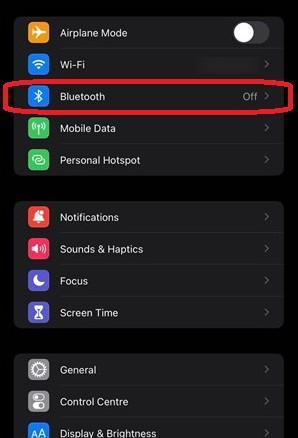 AirPods Pro verwenden die Bluetooth-Technologie, die bedeutet, dass sie von Ihrem iPhone, iPad oder Mac abhängig sind, um ihre Firmware auf dem neuesten Stand zu halten.
AirPods Pro verwenden die Bluetooth-Technologie, die bedeutet, dass sie von Ihrem iPhone, iPad oder Mac abhängig sind, um ihre Firmware auf dem neuesten Stand zu halten.
Der erste Schritt zur manuellen Aktualisierung Ihrer AirPods Pro besteht darin, sicherzustellen, dass die Bluetooth-Verbindung Ihres Geräts ordnungsgemäß funktioniert. Wenn sich die AirPods Pros im Ladecase befinden und an die Stromversorgung angeschlossen sind, öffnen Sie die Bluetooth-Einstellungen auf Ihrem Gerät. Klicken Sie zunächst auf die Einstellungs-App, scrollen Sie dann zur Bluetooth-Option und tippen Sie darauf.
Stellen Sie sicher, dass sich Ihr Telefon innerhalb der Bluetooth-Reichweite Ihrer AirPods Pro befindet, etwa 30 bis 60 Fuß. Ihr Gerät sollte automatisch nach verfügbaren Bluetooth-Geräten suchen, sobald Sie es öffnen.
Schritt 3: Koppeln Sie Ihre AirPods Pro mit Ihrem Gerät
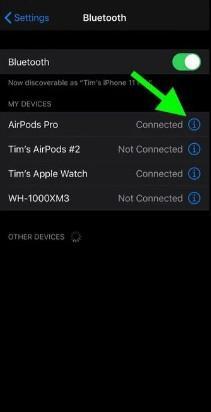 Wenn Ihre AirPods Pro nicht in der Liste erscheinen, versuchen Sie zuerst, sie zurückzusetzen.
Wenn Ihre AirPods Pro nicht in der Liste erscheinen, versuchen Sie zuerst, sie zurückzusetzen.
Sobald Ihr iPhone oder iPad die Suche nach verfügbaren Bluetooth-Geräten beendet hat, sollte es eine Liste aller Bluetooth-Geräte in der Nähe anzeigen. Suchen Sie in der Liste nach Ihren Airpods Pro und tippen Sie darauf, um Ihr Gerät mit Ihrem iPhone oder iPad zu koppeln. Sobald die Kopplung erfolgreich war, sollte „Verbunden“ angezeigt werden.
Um Ihr Gerät zurückzusetzen, drücken Sie die Einrichtungstaste auf der Rückseite des Ladeetuis und halten Sie sie etwa 15 Sekunden lang gedrückt, bis die LED-Anzeige blinkt weiß.
Öffnen Sie danach erneut die Bluetooth-Einstellungen auf Ihrem iPhone oder iPad und suchen Sie erneut in der Liste der verfügbaren Geräte danach. Er sollte jetzt in der Liste erscheinen und Sie können darauf tippen, um ihn mit Ihrem iPhone oder iPad zu koppeln.
Schritt 4: Lassen Sie die AirPods Pro in der Ladebox neben Ihrem iPhone oder iPad
 Solange Ihre AirPods Pro in seiner Ladebox bleibt und Sie es nicht bewegen, sollte das Update im Handumdrehen erledigt sein.
Solange Ihre AirPods Pro in seiner Ladebox bleibt und Sie es nicht bewegen, sollte das Update im Handumdrehen erledigt sein.
Sobald Ihre AirPods Pro erfolgreich mit Ihrem iPhone oder iPad gekoppelt sind, lassen Sie sie in ihrer Ladebox neben dem Gerät, während Sie auf den Aktualisierungsvorgang warten.
Die Aktualisierung kann bis zu 30 Minuten dauern. und Sie dürfen die AirPods Pro während dieser Zeit nicht aus ihrer Ladebox entfernen. Der Vorgang ist automatisch, d. h. Ihr iPhone oder iPad lädt die neue Firmware herunter und installiert sie auf Ihren AirPods Pro, ohne dass Sie etwas anderes tun müssen. Apple zeigt keine Meldung oder Anzeige an, wenn das Update abgeschlossen ist.
So überprüfen Sie, ob Ihre AirPods Pro aktualisiert wurden
Das Ausführen des Updates reicht nicht aus, um zu bestätigen, dass die neue Firmware erfolgreich auf Ihren AirPods Pro installiert wurde. Sie müssen sicherstellen, dass auf Ihren AirPods Pro die aktuellste Firmware-Version ausgeführt wird, um sicherzustellen, dass alles in Ordnung ist.
Die Verwendung Ihres iPhone oder iPad ist die einzige Möglichkeit, überprüfen Sie, ob die Firmware-Version die neueste ist. Apple hat keine Möglichkeit bereitgestellt, die Firmware-Version direkt auf AirPods Pro zu bestätigen.
So überprüfen Sie, ob auf Ihren AirPods Pro die neueste Version ausgeführt wird:
Öffnen Sie die Einstellungen auf Ihrem Gerät. Dieser Schritt sollte Ihnen jetzt bekannt vorkommen. Suchen Sie nach der Option Allgemein und tippen Sie darauf. Scrollen Sie nach unten, tippen Sie auf den Abschnitt Info und suchen Sie nach der Option AirPods Pro. Ihr Gerät zeigt die auf Ihren AirPods Pro installierte Firmware-Version an. Überprüfen Sie, ob die Versionsnummer mit der auf der Apple-Website übereinstimmt.
Wenn dies der Fall ist, sind Ihre AirPods Pro aktualisiert und führen die neueste Firmware. Wenn die Versionsnummern nicht übereinstimmen, wurde der Aktualisierungsvorgang wahrscheinlich nicht korrekt durchgeführt, und Sie müssen versuchen, die Schritte erneut zu wiederholen.
Die Firmware-Version zum Zeitpunkt dieses Schreibens ist 5B58, und Apple arbeitet daran, in Zukunft neue Updates herauszubringen, um Ihr AirPods Pro-Erlebnis zu verbessern. Diese Firmware-Version ist bei allen AirPods gleich, mit Ausnahme der ersten Generation, die auf Version 6.8.8 läuft.
Sie sollten auch sicherstellen, dass Ihr iOS-Gerät immer auf der neuesten Version läuft, um das Beste zu bekommen Erfahrung mit Ihren AirPods Pro. Du kannst dein Gerät über die Einstellungs-App, dann Allgemein und dann Software-Update aktualisieren.
Fazit
Apple bringt regelmäßig neue Updates heraus, um Fehler zu beheben und das Gesamterlebnis mit deinen AirPods zu verbessern Profi. Um sicherzustellen, dass Sie keine wichtigen Updates verpassen, halten Sie Ausschau nach den neuesten Versionsinformationen auf der Apple-Website.
Wenn Sie auf Probleme mit Ihren AirPods Pro stoßen, besteht eine gute Chance, dass ein zukünftiges Update dies tut löse es. Stellen Sie sicher, dass Sie alle Updates installieren, sobald sie verfügbar sind, um die bestmögliche Erfahrung mit Ihren AirPods Pro zu erzielen!
How to Update AirPods Pro FAQs (Häufig gestellte Fragen)
Was ist die neueste AirPods Pro-Firmware?
Die neueste AirPods Pro-Firmware ist 5B58. Dieses Update ist für alle AirPods Pro verfügbar, mit Ausnahme der ersten Generation, die noch auf Version 6.8.8 läuft. Wenn Sie sich nicht sicher sind, welche Version Sie haben, überprüfen Sie die Versionsnummer auf Ihrem Gerät oder auf der Apple-Website.
Kann ich meine AirPods Pro während der Aktualisierung verwenden?
Nein, es wird nicht empfohlen, Ihre AirPods Pro während der Aktualisierung zu verwenden. Es ist wichtig, zu warten, bis das Update abgeschlossen ist, bevor Sie sie erneut verwenden. Eine unterbrochene Aktualisierung kann zu Problemen mit Ihren AirPods Pro führen.
Wie lange dauert die Aktualisierung der AirPods Pro?
Airpods Pro benötigen normalerweise mindestens 30 Minuten, bis sie aktualisiert sind Update und kann je nach Größe des Updates bis zu 1 Stunde dauern. Das Modell Ihres Geräts hat keinen Einfluss auf die Aktualisierungszeit. Die Internetgeschwindigkeit wirkt sich jedoch auf die Aktualisierungszeit aus. Eine schnellere Internetverbindung führt zu einer schnelleren Aktualisierung.
Woher weißt du, wann die AirPods mit der Aktualisierung fertig sind?
Die einzige Möglichkeit, um festzustellen, ob deine AirPods Pro ist die Aktualisierung abgeschlossen, um die Versionsnummer auf Ihrem Gerät zu überprüfen. Wenn es mit dem auf der Apple-Website übereinstimmt, wurden Ihre AirPods Pro erfolgreich aktualisiert. Apple hat auf den Airpods Pro keinen weiteren Hinweis darauf gegeben, wann die Aktualisierung abgeschlossen ist.
Wie erzwinge ich die Aktualisierung meiner AirPods Pro-Firmware?
Apple führt automatisch neue Updates für AirPods Pro ein, sobald sie verfügbar sind. Sie können die Aktualisierung Ihres Geräts erzwingen, indem Sie es auf das Ladeetui legen und es über Bluetooth mit Ihrem iOS-Gerät verbinden. Das Update wird dann automatisch gestartet.
Werden AirPods bei geschlossener Hülle aktualisiert?
AirPods werden bei geschlossener Hülle nicht aktualisiert. Es ist wichtig, das Ladeetui während des Updates geöffnet zu lassen, da das Schließen den Update-Vorgang stoppt. Sie müssen von vorne beginnen, wenn Sie das Gehäuse während eines Software-Updates schließen.
Warum kann ich meine AirPods Pro nicht aktualisieren?
Wenn Sie versuchen, Ihre AirPods Pro zu aktualisieren und es ist nicht erfolgreich, es gibt mehrere Gründe, warum dies der Fall sein könnte. Die häufigste Ursache ist, dass Ihre AirPods zu weit von Ihrem iPhone, iPad oder Mac entfernt sind, mit dem Sie sie aktualisieren. Ein weiterer häufiger Grund ist, dass auf Ihrem Gerät nicht die neueste Version von iOS oder macOS ausgeführt wird. Das Aktualisieren der Software auf Ihrem Gerät sollte das Problem lösen.